
Jako u všech osobních počítačů, PC běží Ubuntu. desktop operační systém musí být vypnut a hned poté. Odstavení Ubuntu je snadná, a máte několik možností k dispozici pro bezpečné zastavení provozu.
Jak Power Off Ubuntu na ploše
Konvenční způsob, jak vypnout Ubuntu je GNOME, výchozí desktopové prostředí Ubuntu. Pokud jste nedávno převést z Windows nebo Mac, i když nenajdete volbu, kde byste očekávali. Vypnutí systému Windows 10 PC zahrnuje pomocí nabídky Start, ale GNOME klade malé menu s názvem menu stav pro přístup možností napájení v pravém horním rohu obrazovky.
Kliknutím na libovolné místo ve stavovém menu (uvidíte sítě, audio a napájení ikony), a v rozbalovací nabídce, která se objeví, klikněte na tlačítko „Power Off / odhlásí.“
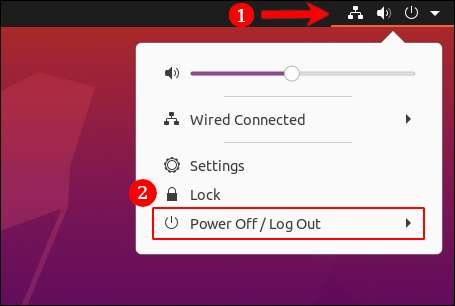
Z možností, které se objeví, vyberte „Power Off“.
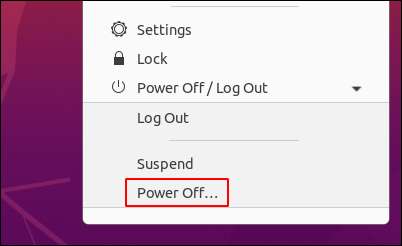
Objeví se dialogové okno, odpočítávat od 60 sekund před automatickým vypnutím. Uvidíte také možnosti zrušit, restart nebo vypnutí. Stisknutím tlačítka „Power Off“, pokud nechcete čekat na celou minutu.
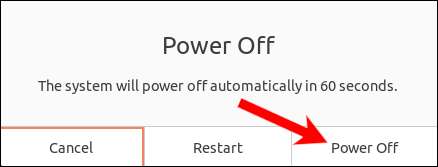
Jakmile se shutdown dokončení procesu voila! Nyní máte dokonale neoperační stroj Ubuntu!
Jak vypnout Ubuntu pomocí tlačítka napájení

Vypnout Ubuntu s fyzickým vypínačem napájení, podívejte se na tlačítko na svém notebooku nebo stolním věže. Je to obvykle označeny známým I / O symbolu, na snímku nahoře.
Jedním stiskem a na obrazovce uvidíte stejný dialog napájení a odpočítávání dostanete při vypínání přes plochu.
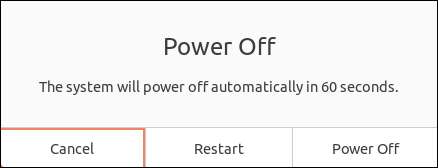
Můžete buď odejít a nechat odpočítávání úplné samo o sobě, nebo stisknutím tlačítka „Power Off“ přeskočit odpočítávání.
Pokud váš počítač vůbec neodpovídá, můžete stisknutím a podržením tlačítka napájení po dobu tvrdé vypnutí. Nedoporučujeme dělat toto mimo mimořádných událostí, nicméně, protože nucené odstávky mohou poškodit operační systém .
Jak vypnout Ubuntu v terminálu
Existuje několik příkazů, které můžete použít k vypnutí Ubuntu PC do terminálu Linux. Jedním z příkladů je
vypnout
. Chcete-li to vyzkoušet, prostě
otevřít okno terminálu
a zadejte
vypnout
příkaz.
vypnutí
Po 60 sekundách, pokud jej zrušit s
shutdown -c
, Počítač se vypne. Pokud si nechcete čekat 60 sekund, můžete přidat
Nyní
argument.
vypnutí se
Podobný příkaz
vypnout
, Který nepotřebuje speciální argumentu zahájit okamžité vypnutí.
vypínání
Je nějaký rozdíl mezi
vypnout
a
vypnout
? Oni nabízejí některé jedinečné možnosti a vlajky pro
shell scripting
. Ubuntu a všechny ostatní
rozvody
že používání
Systémový
Nicméně oba příkazy používají stejná
systemctl poweroff
zpracovávat na konci.
Je možné, že budete narazit na problémy s těmito příkazy, pokud ostatní uživatelé jsou přihlášeni do svého zařízení, nebo pokud nejste na seznamu sudoers. Chcete-li se dozvědět více, podívejte se na náš kompletní návod na vypínání a restartování Linux z příkazové řádky .
PŘÍBUZNÝ: Jak restart nebo vypnutí systému Linux pomocí příkazového řádku
Jak vypnout Ubuntu zařízení Android
Je možné vypnout váš Ubuntu PC vydáním příkazů terminálu, jako jsou výše uvedené výše KDE Connect. Mobilní aplikace pro Android. To vám umožní připojit mobilní zařízení s Linuxovým počítačem v místní síti pro sdílení souborů, viz Oznámení, odesílat SMS zprávy a mnoho dalšího. Gnome nabízí vlastní plně integrovanou verzi, nazvanou GSconnect, jako rozšíření GNOME.
Oba mobilní zařízení i Ubuntu musí být připojeny ke stejné síti, aby to udělal. Pokud již máte KDE CONNECT nastavit a spárovat, můžete přeskočit další několik kroků.
Nejprve nainstalujte Gsconnect. Rozšíření na Chrome, Firefox nebo Nautilus a nainstalovat KDE Connect. Mobilní aplikace v zařízení Android.
Poznámka: Pokud dáváte přednost, můžete nainstalovat aplikaci KDE Connect na Ubuntu namísto GSconnect, i když nedostanete úplnou integraci s prohlížečem.
Jakmile je instalace dokončena na obou zařízeních, spárujte je klepnutím na tlačítko Menu v aplikaci Android a poté vyberte "Pair Nové zařízení". Měli byste vidět váš počítač Ubuntu, klepněte na něj a stiskněte "Párování požadavku".
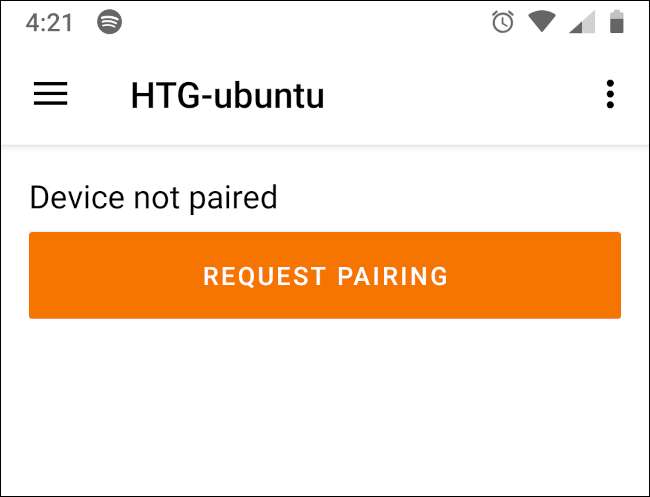
Budete muset přijmout požadavek na párování v počítači. Potom v aplikaci Android vyberte možnost "Spustit příkaz" z vašeho seznamu pluginů.
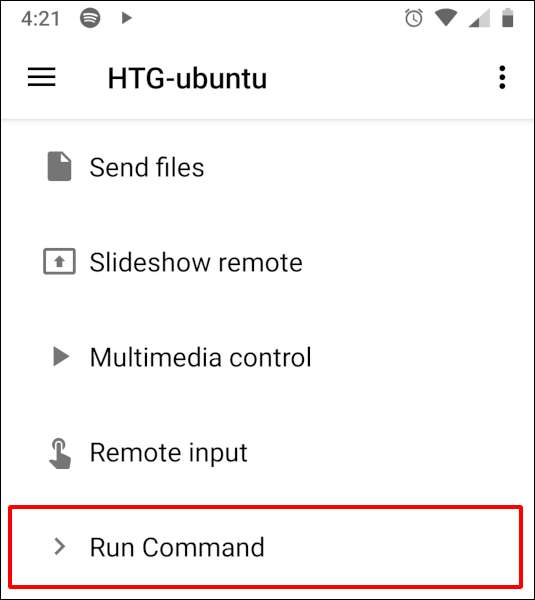
V obrazovce Spustit příkazu klepněte na tlačítko Pencil a vytvořte novou možnost příkazu.
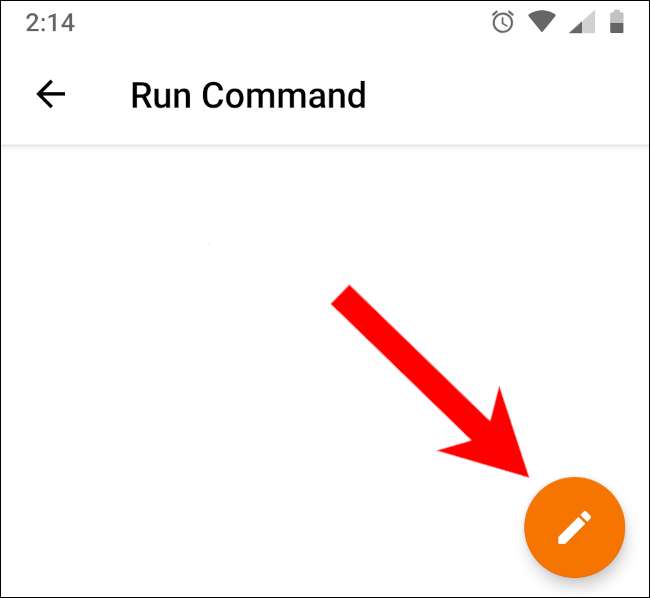
Budete vyzváni na vašem počítači Ubuntu vybrat povolený příkaz. Klikněte na "Ukázkové příkazy" a vyberte "Vypnout" ze seznamu, který se zobrazí před klepnutím na tlačítko "OK." Příkaz Shutdown se zobrazí v aplikaci Android jako volbu v nabídce Spustit příkaz. Klepnutím na něj kdykoliv spustíte proces vypnutí na vašem počítači Ubuntu.
Varování: Když klepnete na příkaz, vypnutí se stane okamžitě bez potvrzovacího výzvu, i když máte aplikace spuštěné s neuloženými daty v počítači. Klepnutím na to, pokud jste si jisti, že jste připraveni vypnout.
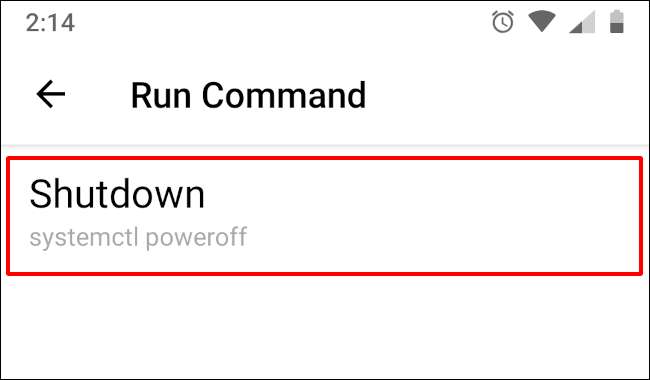
Příkaz můžete přizpůsobit v nastavení GSconnect v počítači a dokonce vytvořit vlastní příkazy. KDE Connect je také užitečné Přenos souborů bezdrátově mezi zařízeními Linux a Android .







